大神传授win10系统笔记本鼠标出现卡顿现象的教程?
更新日期:2019-03-22来源:http://www.ghostxz15.com作者:系统家园
大神传授win10系统笔记本鼠标出现卡顿现象的教程??
也许还有很多win10朋友不清楚win10系统笔记本鼠标出现卡顿现象的问题不知道解决,其实win10系统笔记本鼠标出现卡顿现象的问题不是很难,但是大部分网友还是不清楚应该怎么办,于是小编也在网站查询搜集,最后整理出win10系统笔记本鼠标出现卡顿现象的情况实在太难了,只需要按照; 1、我们打开控制面板,在控制面板所有项中找到“电源选项”并且点击; 2、在win10系统电源选项中,我们点击平衡设置右边的【更改计划设置】;;就ok了。下面不知道的网友赶快学习一下win10系统笔记本鼠标出现卡顿现象完整解决思路吧!
笔记本win10系统鼠标卡顿的原因:
其实这是由于win10系统中的一项设置引起的,在win10系统中有一项UsB选择性暂停,该项设置主要为了在使用笔记本的时候,检测到用户没有对系统进行操作而对UsB设备的暂时关闭的功能,目的是为了节电,如果你觉的该项干扰了你的正常使用,那么我们选择去关闭它。
笔记本win10系统鼠标出现卡顿现象解决方法:1、我们打开控制面板,在控制面板所有项中找到“电源选项”并且点击;
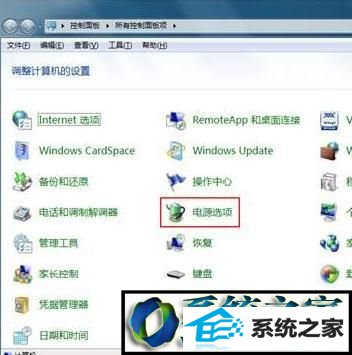
2、在win10系统电源选项中,我们点击平衡设置右边的【更改计划设置】;
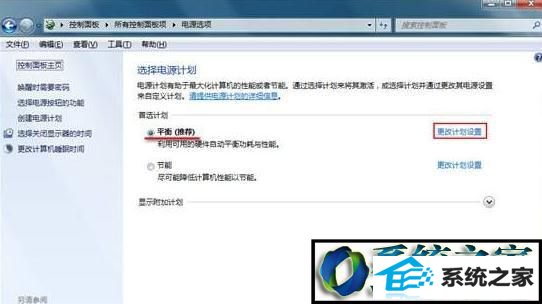
3、然后如下图点击【更改高级电源设置(C)】;
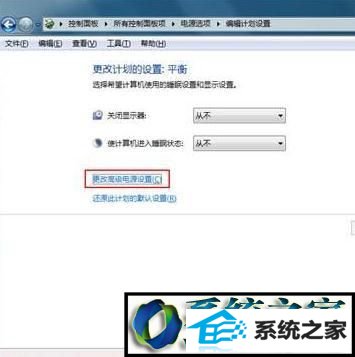
4、弹出高级电源设置选项后,我们找到UsB设置项,点+号展开,我们可以看到一项名为“UsB选择性暂停设置”,换设置状态更改为禁用,然后应用保存;
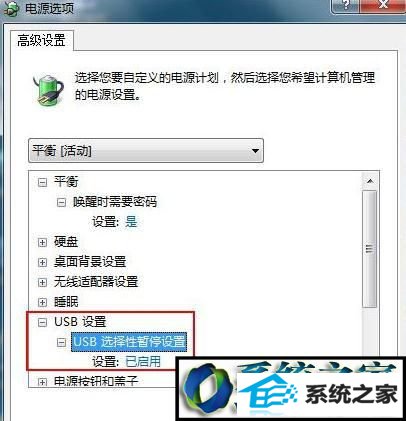
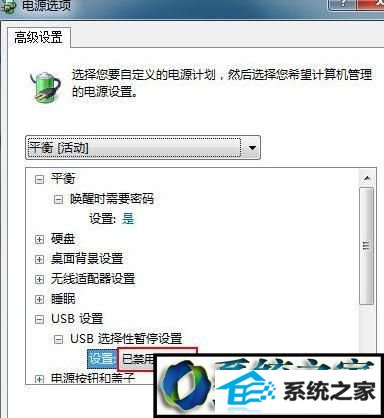
按照上述设置之后,笔记本win10系统鼠标就不会出现卡顿现象了,其实平时在操作电脑中遇到鼠标故障问题不要太着急,只要找到原因就可以轻松解决问题了,大家不妨一起来尝试下。
系统推荐
- 1 电脑公司Win8.1 64位 快速装机版 2021.04
- 2 电脑公司32位win7通用纪念版v2021.12
- 3 雨林木风v2021.10最新win11 64位加强旗舰版
- 4 大白菜Windows xp 超纯装机版 2021.06
- 5 深度技术Windows8.1 64位 新机装机版 2021.04
- 6 系统之家Windows10 32位 极速装机版 2021.06
- 7 999宝藏网Windows10 64位 清爽装机版 2021.04
- 8 深度技术Win7 64位 完整装机版 2021.06
- 9 新萝卜家园v2021.12最新win8.1 32位珍藏游戏版
- 10 番茄花园win11 64位老电脑旗舰版v2021.11免激活
